W pracy lub życiu osobistym czasami zachodzi potrzeba pobrania pliku na iPhone’a lub iPada. Dzięki nowej funkcji wprowadzonej w iOS 13 i iPadOS 13, możesz to teraz zrobić bezpośrednio w Safari, bez potrzeby korzystania z aplikacji innych firm!
Jak pobierać pliki za pomocą Safari
Menedżer pobierania Safari to nowa, ukryta funkcja w aktualizacjach iOS 13 i iPadOS 13. Jeśli spędzasz dzień na przeglądaniu internetu, możesz nie być świadomy tej opcji, ponieważ pojawia się ona dopiero po dotknięciu łącza pobierania.
Aby pobrać plik, przejdź do strony internetowej i znajdź łącze do pliku, który chcesz pobrać. Po jego wybraniu zobaczysz wyskakujące okienko z nazwą pliku i pytaniem, czy chcesz go pobrać. Stuknij w przycisk „Pobierz”.
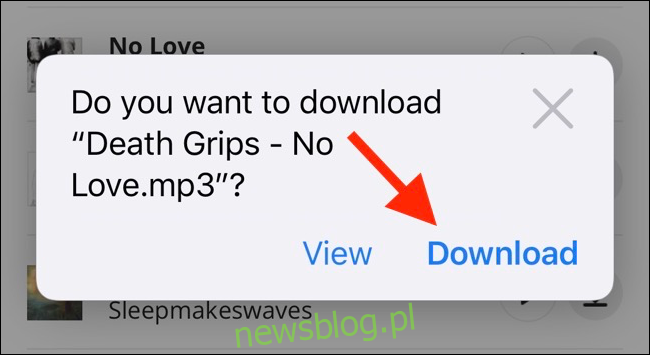
Pobieranie rozpocznie się, a obok paska adresu u góry przeglądarki pojawi się nowy przycisk „Pobrane”. Stuknij w ten przycisk, aby wyświetlić wszystkie aktualnie pobrane pliki. Z tego miejsca możesz monitorować postęp wielu pobrań.
Jeśli chcesz zatrzymać pobieranie w dowolnym momencie, po prostu naciśnij przycisk „X”.
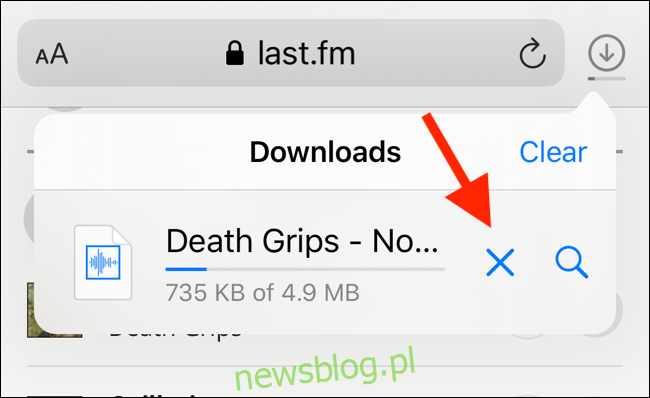
Po zakończeniu pobierania dotknij pliku, aby wyświetlić jego podgląd. Jeśli pobrałeś plik multimedialny, obraz lub plik PDF, będziesz mógł go zobaczyć w oknie podglądu.
Następnie możesz udostępnić plik w dowolnej aplikacji, klikając przycisk „Udostępnij” w lewym dolnym rogu.
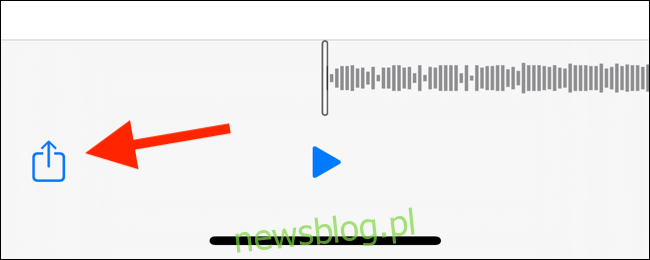
Naciśnij ikonę „Szukaj” obok nazwy pliku w sekcji Pobrane, aby otworzyć plik.
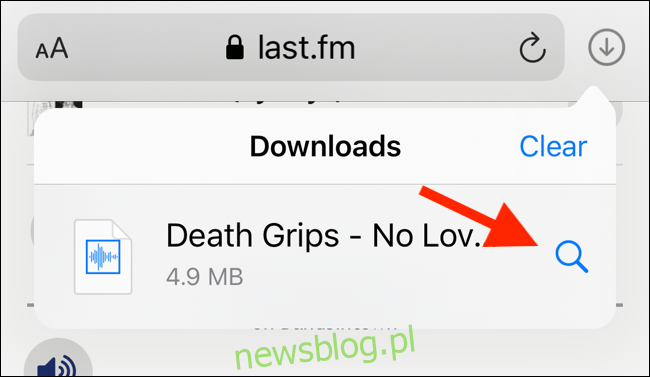
Po otwarciu pliku w aplikacji Pliki możesz stuknąć i przytrzymać plik, aby wyświetlić menu.
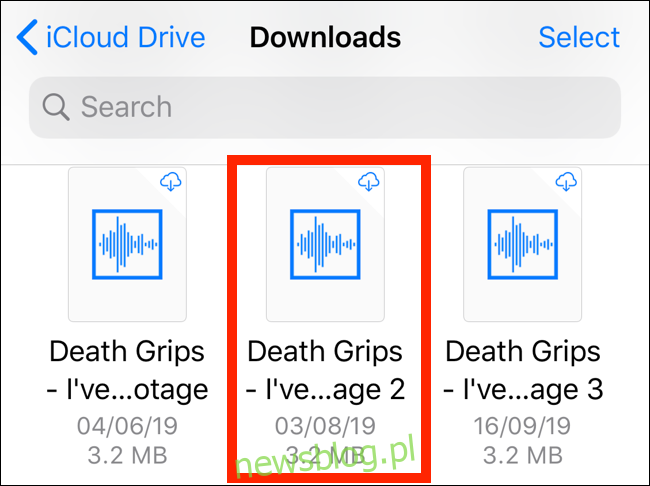
W tym miejscu dotknij „Usuń”, aby usunąć plik.
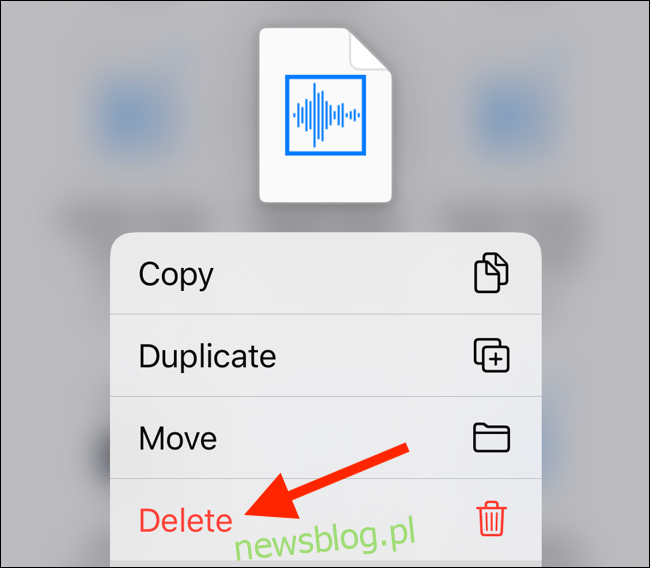
Jak zmienić domyślną lokalizację pobierania
Domyślnie pobrane pliki są zapisywane w folderze Pobrane na iCloud Drive w aplikacji Pliki. To świetna opcja, jeśli masz płatny plan przestrzeni dyskowej iCloud, ponieważ umożliwia to natychmiastową synchronizację pobranych plików na wszystkich urządzeniach.
Jednak jeśli korzystasz z bezpłatnej warstwy 5 GB, możesz nie mieć miejsca na przechowywanie dużych plików.
Na szczęście możesz zmienić domyślną lokalizację na pamięć lokalną. Otwórz aplikację „Ustawienia” i przejdź do Safari > Pobrane. Jeśli nie możesz znaleźć przeglądarki w telefonie, spróbuj użyć funkcji wyszukiwania Spotlight, aby ją zlokalizować.
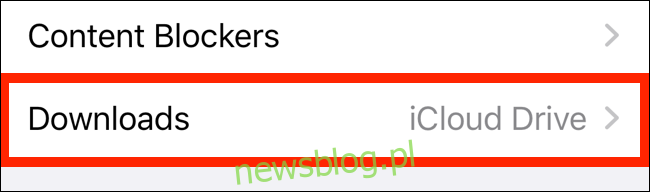
Tutaj przełącz wybór na „Na moim iPhonie” lub „Na moim iPadzie”, w zależności od urządzenia.
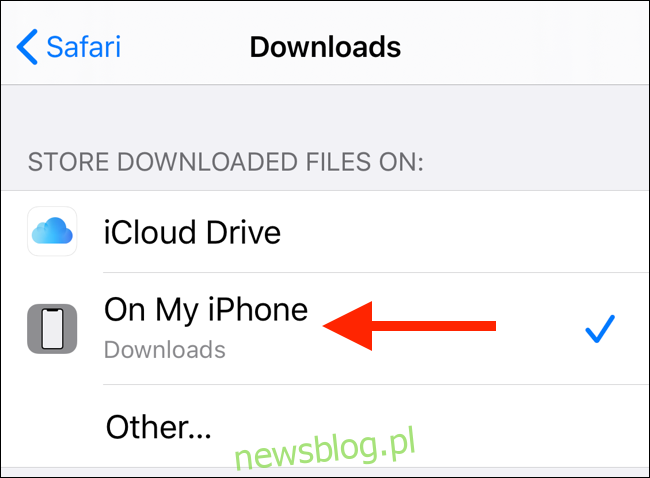
Domyślnie Safari wybierze folder „Pobrane”. Możesz to zmienić, dotykając opcji „Inne”, aby wybrać dowolny folder z pamięci lokalnej lub z opcji przechowywania w chmurze.
Alternatywa dla użytkowników iOS 12: Dokumenty 5 od Readdle
Nowy menedżer pobierania w Safari jest dostępny wyłącznie w iOS 13, iPadOS 13 i nowszych. Jeśli nie zaktualizowałeś systemu operacyjnego do najnowszej wersji (co powinieneś zrobić), lub jeśli jesteś w sytuacji, w której nie możesz zaktualizować, oto rozwiązanie dla Ciebie.
Spróbuj skorzystać z bezpłatnej Aplikacji Dokumenty 5 autorstwa Readdle. Jest to wszechstronna przeglądarka i aplikacja do zarządzania plikami.
Otwórz aplikację Dokumenty 5 i dotknij przycisku „Przeglądarka” w prawym dolnym rogu, aby przejść do trybu przeglądarki.
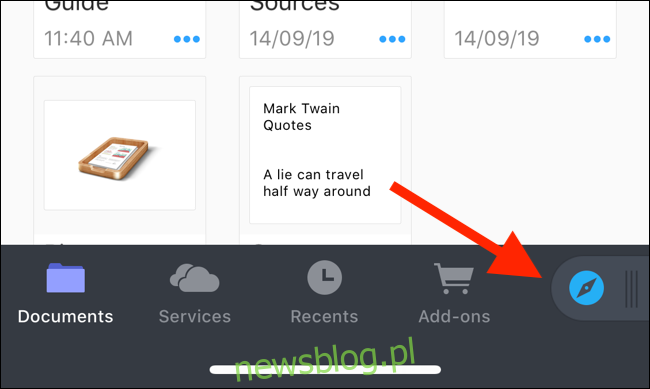
Teraz przejdź do strony z linkiem pobierania i dotknij go. Na następnym ekranie wybierz folder, do którego chcesz pobrać plik, i dotknij „Gotowe”.
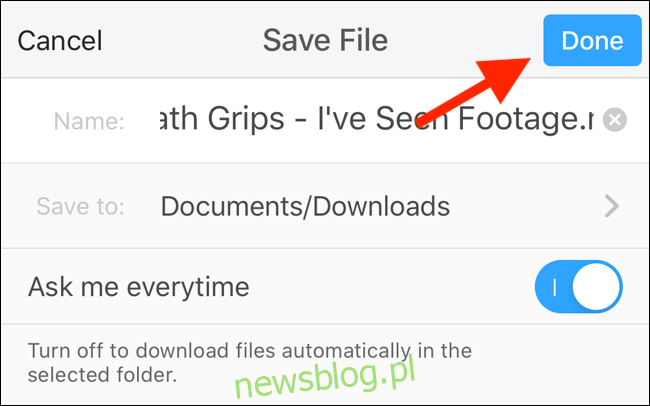
Pobieranie rozpocznie się teraz. Możesz dotknąć zakładki „Pobrane”, aby wyświetlić wszystkie pobrane pliki.
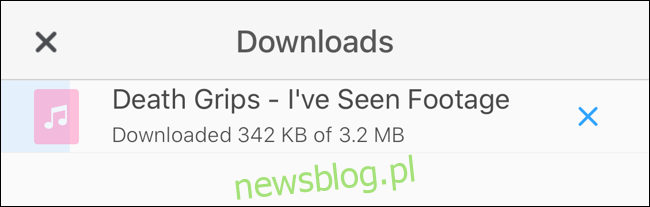
Kliknij przycisk „Pliki” w lewym dolnym rogu, aby przełączyć się do menedżera plików. W tym miejscu kliknij folder „Pobrane”, aby wyświetlić pobrany plik. Możesz dotknąć pobrania, aby wyświetlić podgląd w aplikacji. Kliknij przycisk „Menu”, aby zobaczyć opcje otwierania pliku w innej aplikacji.
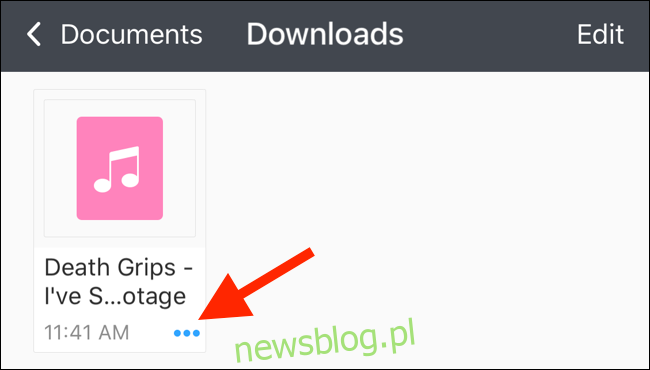
Menedżer pobierania Safari to tylko jedna z wielu nowych funkcji w iOS 13. Zapoznaj się z naszą listą najlepszych funkcji iOS 13, aby dowiedzieć się więcej.
newsblog.pl
Maciej – redaktor, pasjonat technologii i samozwańczy pogromca błędów w systemie Windows. Zna Linuxa lepiej niż własną lodówkę, a kawa to jego główne źródło zasilania. Pisze, testuje, naprawia – i czasem nawet wyłącza i włącza ponownie. W wolnych chwilach udaje, że odpoczywa, ale i tak kończy z laptopem na kolanach.